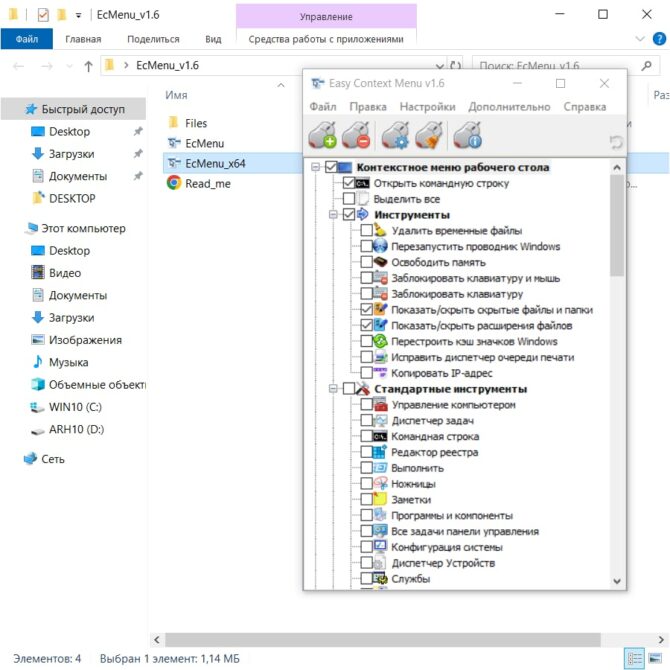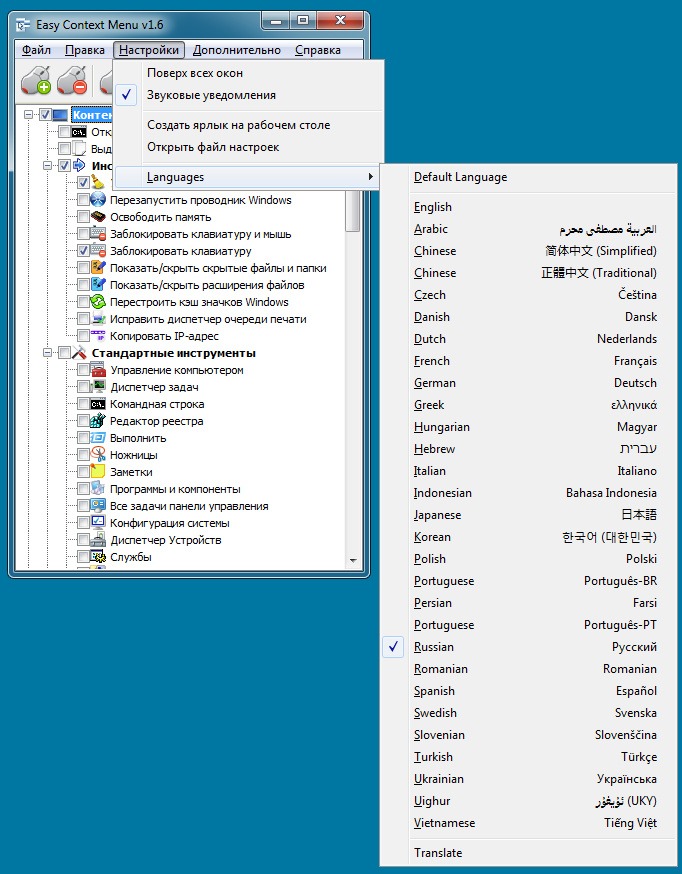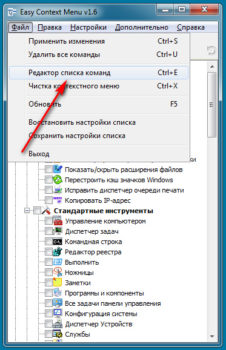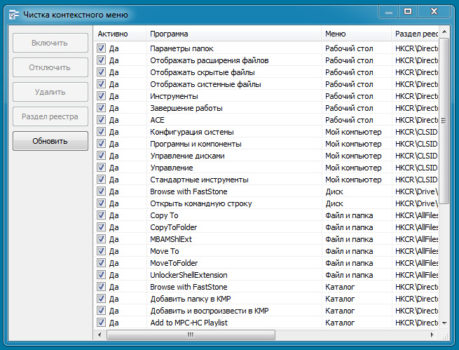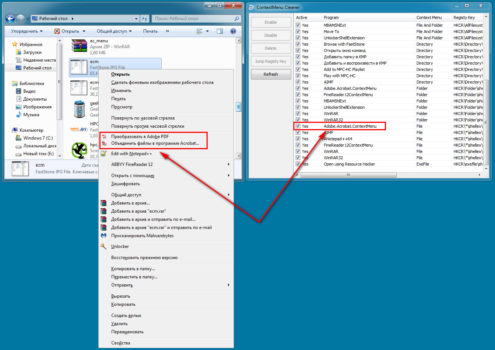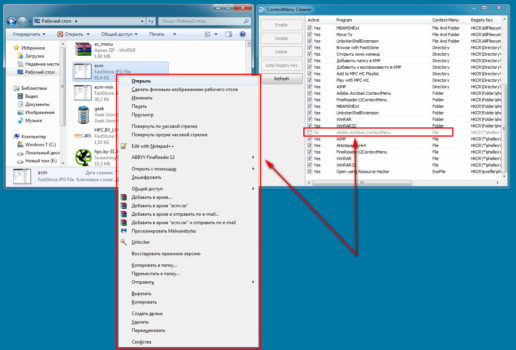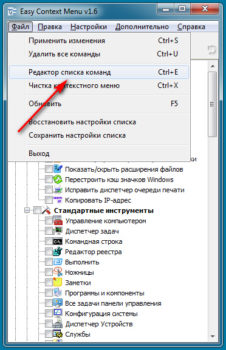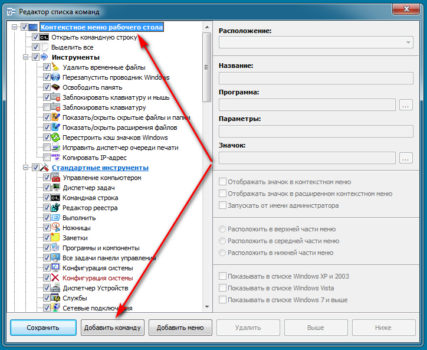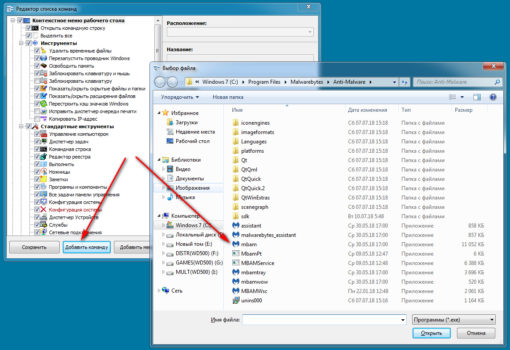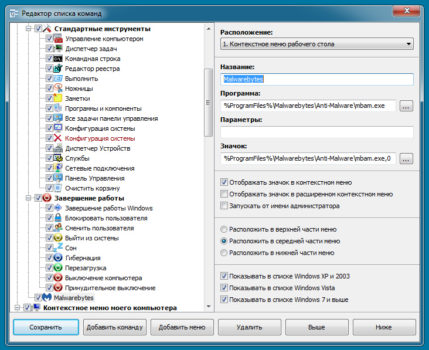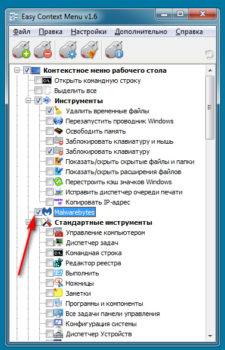Как отредактировать контекстное меню Windows 7 / 8 / 10 / 11: удалить, добавить, заменить некоторые пункты контекстного меню в сегодняшнем материале. В рамках сегодняшней статьи рассмотрим достаточно интересную утилиту: Easy Context Menu от Sordum.org.
Контекстное меню Windows — это вертикальное всплывающее окошко при клике правой кнопкой мыши по файлу, папке или какому-либо пространству (рабочему столу, внутри папки и другое).
Добавить или убрать пункты в контекстное меню без специального софта проблематично. Поэтому для этих целей будем использовать специальную программу: Easy Context Menu. Программа очень простая и переведена на многие языки (в том числе русский) — разобраться в ней не составит труда. Установка на компьютер не требуется — это, так называемый портативный или переносной софт.
Easy Context Menu — программа для удобного редактирования контекстного меню Windows
Для начала работы скачайте программу по ссылке.
Разархивируйте утилиту. Запустите файл EcMenu или EcMenu_x64 с учётом разрядности нашей Windows.
В настройках выставьте требуемый язык интерфейса.
Алгоритм удаления пунктов контекстного меню (программ) достаточно прост.
- Непосредственно в интерфейсе программы нажимаем сочетание клавиш Ctrl+X или заходим в меню File → ContextMenu Cleaner.

- В открывшемся меню снимаем галочки с пунктов, которые соответствуют пунктам контекстного меню подлежащих удалению. Это просто. В результате получаем контекстное меню без ненужных нам пунктов (удалённые из меню пункты можно вернуть в любой момент установив галки на место).

- Картинки ниже показываю наглядно контекстное меню Windows «ДО» и «ПОСЛЕ» редактирования.
В данном случае нам понадобилась всего одна функция Context Menu Cleaner. С её помощью удалить ненужные пункты контекстного меню очень просто. Что не менее важно, вернуть их на место тоже не сложно.
Как добавить в контекстного меню программы (дополнительные пункты).
- В интерфейсе программы нажать Файл → Редактор списка команд или Ctrl+E.

- В открывшемся редакторе нажать Добавить команду.

- Выбрать нужный .EXE файл для добавления программы в контекстное меню.

- С помощью кнопок Вверх и Вниз переместить пункт в место назначения в дереве контекстных меню.
- Нажать Сохранить и закрыть Редактор списка команд.

- В основном меню программы убедиться, что нужный нам пункт помечен галочкой.

- Нажать кнопку Применить изменения (кнопка мыши с зелёным плюсом).
Новый пункт меню должен появиться именно там, где вы его установили в дереве контекстного меню.
Использование Easy Context Menu для других задач
Кроме стандартных настроек и функций в программе присутствуют дополнительные функции в виде мини утилит, которые можно добавить в контекстное меню для дальнейшего использования.
Из них заслуживают внимания следующие:
- Удалить временные файлы.
- Перезапустить проводник Windows.
- Заблокировать клавиатуру, мышь.
- Копировать IP адрес в буфер.
- Исправить диспетчер очереди печати.
Вы можете скрыть или отобразить иконку любого элемента в контекстном меню. Для этого щёлкните по нему правой кнопкой мыши и выберите пункт Отображать значок. Выберите пункт Отображать значок, чтобы иконка элемента вновь стала видимой.
Также возможно изменять расположение элемента в контекстном меню.
Для этого щёлкните по нему правой кнопкой мыши и выберите нужное расположение. Элемент может располагаться в верхней, средней или нижней части меню.
Пункт Удерживать Shift для показа позволяет скрывать элемент меню до тех пор, пока не будет зажата клавиша Shift. После зажатия Shift элемент снова станет видимым.
О программе Easy Context Menu
Easy Context Menu — программа, позволяющая добавлять полезные команды и функции в контекстном меню Рабочего стола, Моего компьютера, папок, дисков и файлов , что предоставляет быстрый доступ к компонентам Windows.
Программа имеет простой и понятный интерфейс, поэтому разобраться с ней не составит труда. Утилита портативная и бесплатная.
Скачать Easy Context Menu
Разработчик: Sordum’s software, Sordum.org.
Операционная система Windows OS: 10 / 8.1 / 8 / 7 / Vista / XP — 32|64-bit